小编教你CDR打造3D立体字效果的操作流程。
- PC教程
- 34分钟前
- 368
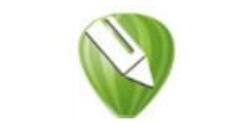
对于在使用CDR的过程里,有些亲们还不会打造3D立体字效果的操作,今天打字教程网小编就带来了CDR打造3D立体字效果的操作教程,感兴趣的小伙伴一起来看看吧! CD...
对于在使用CDR的过程里,有些亲们还不会打造3D立体字效果的操作,今天打字教程网小编就带来了CDR打造3D立体字效果的操作教程,感兴趣的小伙伴一起来看看吧!
CDR打造3D立体字效果的操作流程
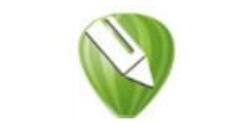
1、找开CDR,用文字工具(快键F8),写“中秋快乐”,选好字体及颜色,可以选择去边框

2、复制出一个来,将颜色改成黑色,用“立体化工具”调整至满意效果
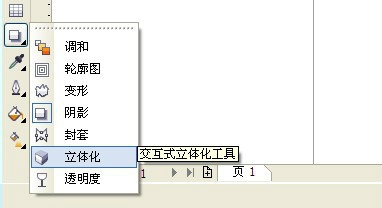

3、将两层文字对齐叠加在一起,将红色文字层放上面

4、最后加上阴影效果即可;可以深度不同颜色,有不同效果

各位小伙伴们,看完上面的精彩内容,都清楚CDR打造3D立体字效果的操作流程了吧!
本文由cwhello于2024-10-10发表在打字教程,如有疑问,请联系我们。
本文链接:https://www.dzxmzl.com/5662.html
本文链接:https://www.dzxmzl.com/5662.html